手机怎样设置路由器上网(手机怎么设置路由器上网?)
随着移动互联网的发展,智能手机已经成为我们日常生活中不可或缺的一部分。无论是工作、学习还是娱乐,手机都扮演着至关重要的角色。为了能够顺利地使用手机上网,我们通常需要通过路由器来连接互联网。本文将详细阐述如何设置路由器以使手机能够上网,并分要点进行说明。
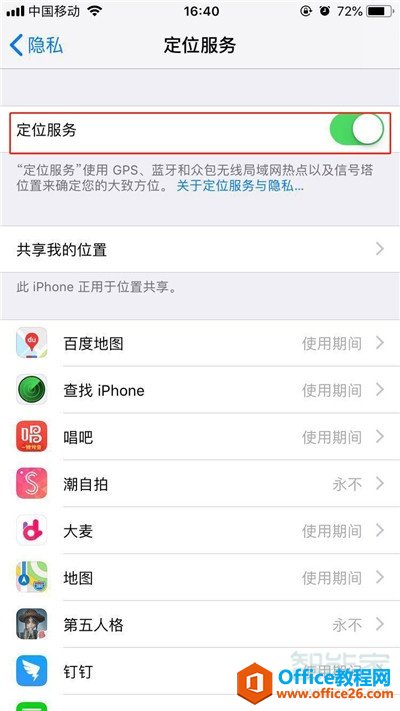
我们需要明确一点:路由器是连接家庭或办公室网络的关键设备,它负责将外部网络信号转换为可供多个设备使用的本地网络信号。因此,正确设置路由器对于确保手机能够顺利上网至关重要。我们将从以下几个方面逐一展开讨论。
大纲提炼
- 路由器的基本连接与电源接通
- 路由器的初始设置与登录
- 无线网络的设置(Wi-Fi名称与密码)
- 宽带账号与密码的输入与验证
- 保存设置并重启路由器(如有需要)
- 检查并优化连接设置
- 常见故障排查及解决方法
- 总结与注意事项
以下是内容的详细叙述:
路由器的基本连接与电源接通
将路由器连接到调制解调器(Modem),通常使用一根以太网电缆来完成这一步骤。然后,确保路由器已经接通电源并开启。此时,如果路由器前面板上的指示灯正常闪烁,表明电源已经接通并开始工作。
路由器的初始设置与登录
在浏览器中输入默认网关地址(通常是192.168.1.1或192.168.0.1),进入路由器的登录页面。首次使用时,通常需要按照提示设置管理员密码,这个密码用于后续管理路由器。完成这些初步设置之后,您就可以通过输入用户名和密码登录到路由器的管理界面了。
无线网络的设置(Wi-Fi名称与密码)
登录到路由器的管理界面后,找到无线设置选项,通常会在“无线网络”、“Wi-Fi设置”或“Wireless”等标签下。在这里,您可以设置无线网络的名称(SSID)和安全密码。建议选择一个简单而不易被猜测的SSID,并将安全类型设置为WPA2-PSK,这是目前最安全的加密方式之一。设置好后,点击保存按钮应用这些更改。
宽带账号与密码的输入与验证
在路由器的管理界面中,通常有一个专门的选项用于输入您的宽带服务提供商提供的账号和密码。输入这些信息并确认无误后,路由器会尝试连接到互联网。成功连接后,您应该看到相关的提示信息。
保存设置并重启路由器(如有需要)
完成上述所有设置后,不要忘记保存您的配置更改,并重启路由器以确保所有设置生效。如果遇到连接问题,可以尝试手动重启路由器。这通常是通过按下设备上的重启按钮或拔掉电源线来实现的。
检查并优化连接设置
在手机端,打开Wi-Fi设置,搜索并选择刚刚设置好的无线网络名称(SSID)。输入之前设定的安全密码后,手机应能顺利连接到该网络。如果遇到连接问题,可以尝试忘记该网络后重新连接,或者更新手机的Wi-Fi驱动程序以确保兼容性。此外,定期检查路由器固件的更新也是一个好习惯,这有助于修复已知漏洞并提升性能。
常见故障排查及解决方法
如果在设置过程中遇到困难,可以参考以下几种方法进行故障排查:
- 检查物理连接:确认路由器、调制解调器以及电脑之间的所有电缆连接都是稳固且完好无损的。
- 重置路由器:长按路由器上的重置按钮几秒钟直至所有指示灯同时亮起,这将恢复到出厂设置。
- 更新固件:访问路由器制造商的官方网站下载并安装最新的固件版本。
- 更换信道:如果周围有许多其他Wi-Fi网络,试着更换路由器的信道到较少干扰的频率上。
- 联系客服支持:如果以上措施都无法解决问题,建议联系路由器厂商的客服部门寻求进一步帮助。
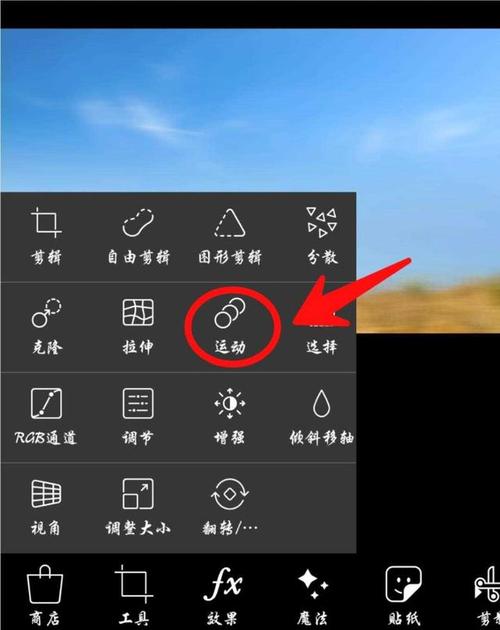
总结来说,设置路由器以供手机上网是一个涉及多个步骤的过程,但遵循正确的流程可以确保顺利完成。重要的是要耐心细致地进行每一步操作,并在遇到问题时保持冷静寻找解决方案。通过上述指导,相信大多数用户都能够成功设置自己的家庭或办公室网络环境,享受流畅的互联网体验。最后提醒各位,保护个人隐私安全同样重要,请务必为无线网络设置强密码并定期更换。





